笔记本能升级硬盘吗 笔记本升级固态硬盘的步骤详解
笔记本能升级硬盘吗,现如今笔记本电脑已经成为人们生活、工作中必不可少的工具之一,随着时间的推移,许多用户发现他们的笔记本性能开始变得缓慢,无法满足他们日益增长的需求。为了解决这个问题,许多人开始考虑升级笔记本电脑的硬盘。而在众多升级选项中,固态硬盘备受推崇。笔记本电脑能否升级硬盘?以及如何正确进行固态硬盘的升级步骤?本文将为您详细解答。
具体方法:
1.准备好升级所需的工具:某品牌固态硬盘以及螺丝刀,电脑里面的重要数据请提前做好备份。切记!

2.确保笔记本已关机,然后将笔记本翻过来。背面朝上,找到硬盘区的盖板(各品牌笔记本硬盘位置大同小异,请自行区分);

3.拧开盖板上的螺丝,拆下盖板;

4.硬盘支架上面有塑料拉手,稍用力向右拉出硬盘,露出全部的金手指即可;

5.卸掉硬盘支架两侧的螺丝,取出机械硬盘;

6.将固态硬盘装入支架(注意正反面不要弄错了,装反了是插不上去的)。并固定好侧面的螺丝;

7.将硬盘平放到硬盘区,向左平推使金手指全部插入卡槽;

8.装好硬盘盖板,笔记本升级固态硬盘完成!

9.接下来的重要工作就是装系统和4K对齐!可以用U盘做PE启动盘引导电脑启动并装入系统;如果你的电脑不支持U盘启动,那只能用光盘或者提前在固态硬盘里装好系统;4K对齐可以参考以下方法,不懂的话可以咨询专业人士。
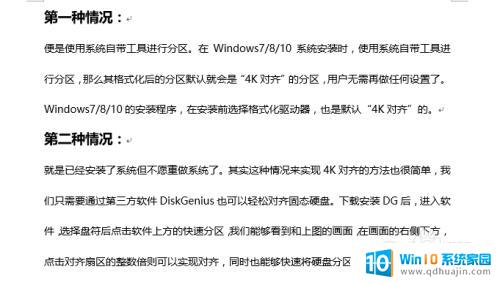
10.拆下来的机械硬盘怎么办?里面还有大量数据!别急,这时候我们只需要买一个硬盘盒,机械硬盘秒变移动硬盘。用的时候只需要用数据线连接硬盘盒与电脑就行了,是不是非常方便呢?

以上就是有关笔记本升级硬盘的全部内容,需要的用户可以按照本文提供的步骤进行操作,希望这篇文章对大家有所帮助。
笔记本能升级硬盘吗 笔记本升级固态硬盘的步骤详解相关教程
热门推荐
电脑教程推荐
- 1 windows系统经常无响应,怎么弄 电脑桌面无响应怎么解决
- 2 windows电脑c盘怎么清理 Windows 清理C盘的步骤
- 3 磊科路由器桥接 磊科无线路由器桥接设置详解
- 4 u盘提示未格式化 raw RAW格式U盘无法格式化解决方法
- 5 笔记本新装win 10系统为什么无法连接wifi 笔记本无线网连不上如何解决
- 6 如何看win几系统 win几系统查看方法
- 7 wind10如何修改开机密码 电脑开机密码多久更改一次
- 8 windows电脑怎么连手机热点 手机热点连接笔记本电脑教程
- 9 win系统如何清理电脑c盘垃圾 Windows 如何解决C盘红色警告
- 10 iphone隐藏软件怎么显示出来 苹果手机应用隐藏教程
win10系统推荐
- 1 萝卜家园ghost win10 64位家庭版镜像下载v2023.04
- 2 技术员联盟ghost win10 32位旗舰安装版下载v2023.04
- 3 深度技术ghost win10 64位官方免激活版下载v2023.04
- 4 番茄花园ghost win10 32位稳定安全版本下载v2023.04
- 5 戴尔笔记本ghost win10 64位原版精简版下载v2023.04
- 6 深度极速ghost win10 64位永久激活正式版下载v2023.04
- 7 惠普笔记本ghost win10 64位稳定家庭版下载v2023.04
- 8 电脑公司ghost win10 32位稳定原版下载v2023.04
- 9 番茄花园ghost win10 64位官方正式版下载v2023.04
- 10 风林火山ghost win10 64位免费专业版下载v2023.04